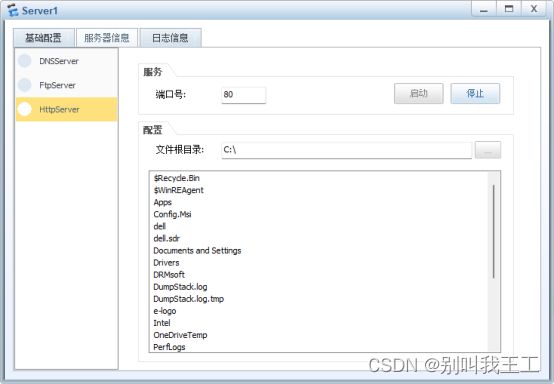【华为】网工必会:防火墙的实验配置
一、实验目的
- 熟悉防火墙的应用场景
- 掌握防火墙的配置方法
想要华为数通配套实验拓扑和配置笔记的朋友们点赞+关注,评论区留下邮箱发给你!
二、 实验拓扑
实验拓扑如图所示:
【技术要点】
某公司网络使用防火墙作为出口路由器,要求将公网设置为untrust区域,对外http服务器所在区域设置为dmz区域,内网的其他pc所在区域设置为trust区域。最终实现外网设备client1能够通过nat server访问server1,内网PC1能够通过nat访问公网ISP。
三、实验步骤
1登录防火墙(防火墙使用usg6000v,登录的默认账户为admin、密码为Admin@123,登录后需要修改密码)
Username:admin
Password: Admin@123
The password needs to be changed. Change now? [Y/N]: y
Please enter old password: Admin@123
Please enter new password: Huawei@123
Please confirm new password: Huawei@123
Info: Your password has been changed. Save the change to survive a reboot.
*************************************************************************
* Copyright (C) 2014-2018 Huawei Technologies Co., Ltd. *
* All rights reserved. *
* Without the owner's prior written consent, *
* no decompiling or reverse-engineering shall be allowed. *
*************************************************************************
2.配置防火墙和路由器的接口ip地址
FW1的配置
[USG6000V1]sysname FW1
[FW1]interface g1/0/2
[FW1-GigabitEthernet1/0/2]ip address 172.16.2.1 24
[FW1]interface g1/0/0
[FW1-GigabitEthernet1/0/0]ip address 172.16.2.1 24
[FW1]interface g1/0/1
[FW1-GigabitEthernet1/0/1]ip address 200.1.1.1 24
ISP的配置
[Huawei]sysname ISP
[ISP]interface g0/0/0
[ISP-GigabitEthernet0/0/0]ip address 200.1.1.2 24
[ISP]interface g0/0/1
[ISP-GigabitEthernet0/0/1]ip address 100.1.1.1 24
3.将对应的接口后的网络划分到防火墙的安全区域
[FW1]firewall zone trust //进入trust区域视图
[FW1-zone-trust]add interface g1/0/2 //将G1/0/2接口划分到trust区域
[FW1]firewall zone untrust //进入untrust区域视图
[FW1-zone-untrust]add interface g1/0/1//将G1/0/1接口划分到untrust区域
[FW1]firewall zone dmz //进入dmz区域视图
[FW1-zone-dmz]add interface g1/0/0 //将G1/0/0接口划分到dmz区域
4.配置默认路由指向ISP
[FW1]ip route-static 0.0.0.0 0.0.0.0 200.1.1.2
5.配置nat、nat server以及防火墙区域间策略
1).配置nat,让pc1能够访问isp网络
[FW1]nat-policy //进入nat策略视图
[FW1-policy-nat]rule name 1 //创建nat策略,命名为1
[FW1-policy-nat-rule-1]source-zone trust //源安全区域为trust
[FW1-policy-nat-rule-1]destination-zone untrust //目标安全区域为untrust
[FW1-policy-nat-rule-1]source-address 172.16.2.0 24 //定义源ip地址为172.16.2.0/24
[FW1-policy-nat-rule-1]action source-nat easy-ip //匹配以上调整则执行esay-ip动作
2).配置PC访问isp网络的防火墙区域间策略
[FW1]security-policy //进入安全策略视图模式
[FW1-policy-security]rule name trusttountrust //策略名字为trusttountrust
[FW1-policy-security-rule-trusttountrust]source-zone trust //源安全区域为trust
[FW1-policy-security-rule-trusttountrust]destination-zone untrust //目标安全区域为untrust
[FW1-policy-security-rule-trusttountrust]source-address 172.16.2.0 24 //定义源ip地址为172.16.2.0/24
[FW1-policy-security-rule-trusttountrust]action permit //执行动作为允许
3)测试PC1是否能够访问ISP
PC1的配置如图所示:
4)查看防火墙的会话表项
[FW1]display firewall session table verbose
2022-11-01 03:24:06.270
Current Total Sessions : 5
icmp VPN: public --> public ID: c387fcfe6a60878ca46360918c
Zone: trust --> untrust TTL: 00:00:20 Left: 00:00:17
Recv Interface: GigabitEthernet1/0/2
Interface: GigabitEthernet1/0/1 NextHop: 200.1.1.2 MAC: 00e0-fc83-073e
<--packets: 1 bytes: 60 --> packets: 1 bytes: 60
172.16.2.2:63377[200.1.1.1:2064] --> 200.1.1.2:2048 PolicyName: trusttountrust
可以看到会话的安全区域放行为trust到untrust区域,该会话的老化时间(TTL)为20s,接收到报文的接口为G1/0/2,发送报文的接口为G1/0/1。可以看到该会话匹配的安全策略规则名称为:trusttountrust。
5)配置nat server,让clinet1能访问内部服务器server1
[FW1]nat server http protocol tcp global 200.1.1.1 www inside 172.16.1.2 www //配置nat server,将公网地址200.1.1.1的80端口映射到私网地址172.16.1.2的80端口
6)配置外网untrust区域访问dmz区域的区域间策略
[FW1]security-policy
[FW1-policy-security]rule name untrusttodmz
[FW1-policy-security-rule-untrusttodmz]source-zone untrust
[FW1-policy-security-rule-untrusttodmz]destination-zone dmz
[FW1-policy-security-rule-untrusttodmz]destination-address 172.16.1.2 24
[FW1-policy-security-rule-untrusttodmz]service http
[FW1-policy-security-rule-untrusttodmz]action permit
7)测试client1是否能够访问server1
第一步:在Server1开启http服务,配置如图所示:
第二步:在Client 1测试,配置如图所示:
结果表明,外网设备能够通过nat server访问服务器。
想要华为数通配套实验拓扑和配置笔记的朋友们点赞+关注,评论区留下邮箱发给你!